win7系统如何把我的文档移动到d盘
作者:佚名 来源:雨林木风 2018-06-19 18:20:51
我们都清楚,win7系统当中都会有一个我的文档,我的文档一般都是放在c盘当中的,也就是我们所说的系统盘,因为在我的文档中一般都会保存着我们的聊天记录或者软件信息等,如果系统崩溃了,保存的文件就很难找回了,那么win7系统如何把我的文档移动到d盘呢?下面为大家带来win7系统把我的文档移动到d盘的操作步骤。
我的文档移动到d盘操作方法:
1、打开administrator文档,找到“我的文档”。如图所示:

2、右键“我的文档”-“属性”,打开“位置”,点击“移动”。如图所示:
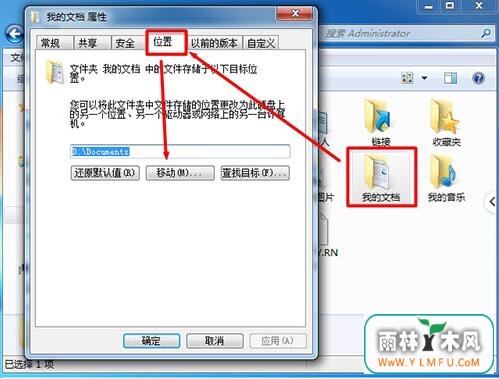
3、选择D盘,在D盘下新建文件夹“我的文档”,然后选中,点击“选择文件夹”。如图所示:
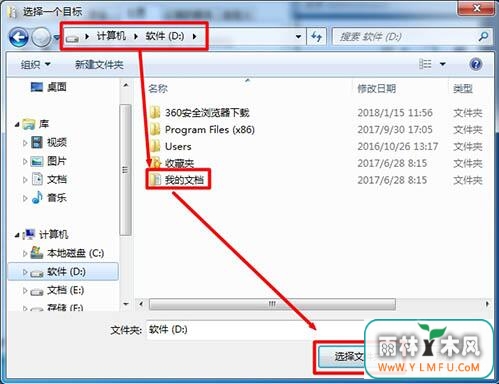
4、在弹出的窗口中选择“是”,开始移动所有文件到D盘。如图所示:
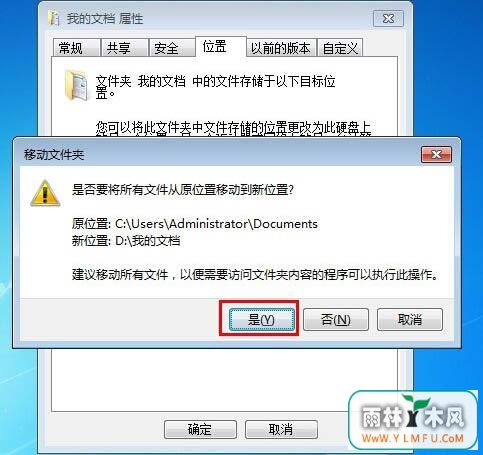
5、所有文件已经转移到D盘了。如图所示:
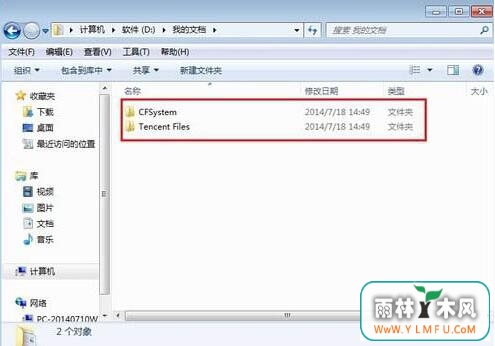
win7系统把我的文档移动到d盘的操作方法就为小伙伴们分享到这里了,如果用户们想要将其移动到其他盘符中,可以参考以上方法步骤进行操作哦,希望本篇教程对大家有所帮助,
相关阅读
- 热门手游
- 最新手游
- 本类周排行
- 本类总排行

























